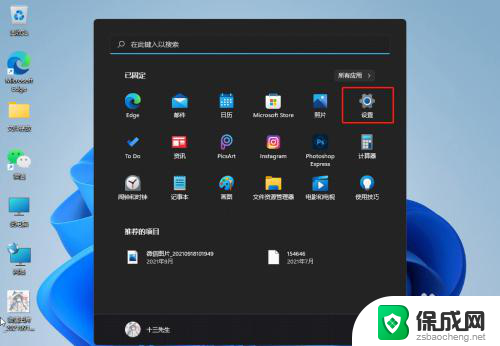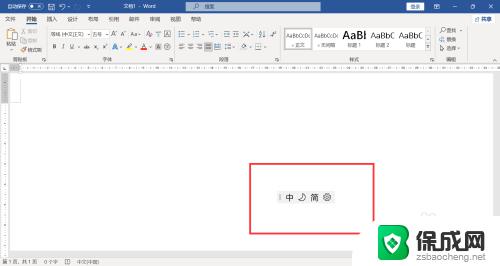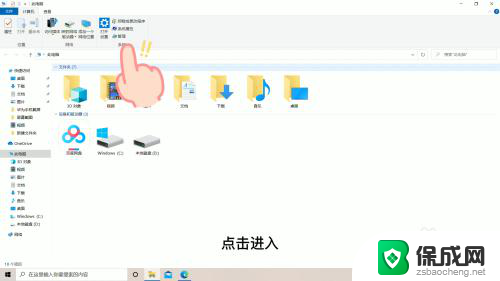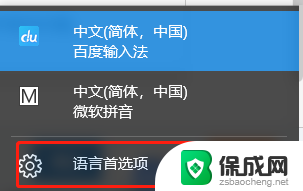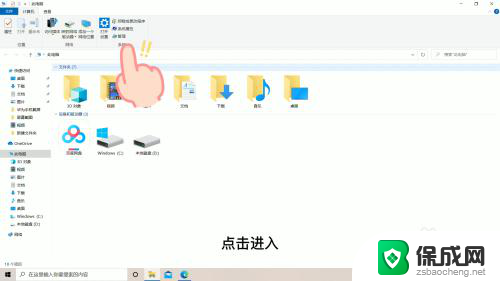win11微软中文输入法打不出汉字只能打字母 win11输入法只能打出字母无法输入汉字
近日一则关于Win11微软中文输入法无法打出汉字的消息引起了广泛关注,许多用户发现,在使用Win11系统时,无论是在输入框还是应用程序中,中文输入法只能输入字母,无法正常输入汉字。这一问题给用户的日常操作带来了很大不便,特别是对于那些习惯使用中文输入法的用户来说。对于这一现象,用户们纷纷在社交媒体上表达了自己的不满和困惑。面对这一问题,我们不禁要问,Win11操作系统的设计者是否意识到了这一严重的输入法问题,他们是否会尽快采取措施解决这一困扰用户的难题呢?让我们拭目以待。
方法如下:
1.点击时间和语言
在键盘中按下win+i打开设置,点击时间和语言。
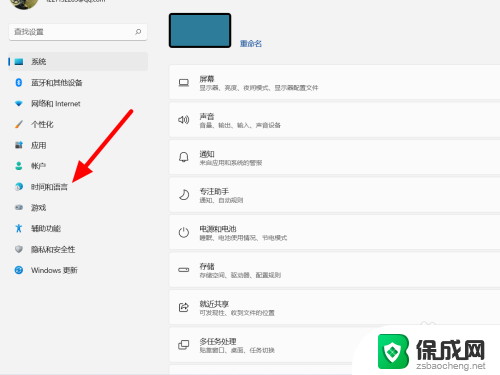
2.点击语言和区域
在时间和语言选项下,点击语言和区域。
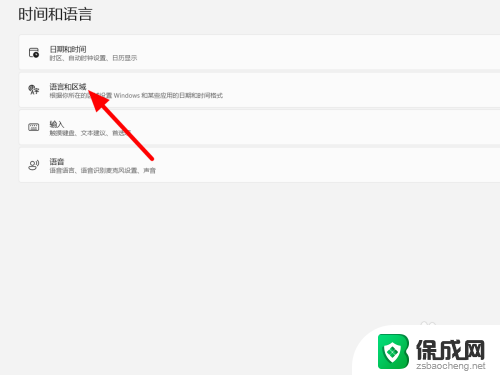
3.点击设置
在语言和区域选项下,点击中文右侧设置(···)。
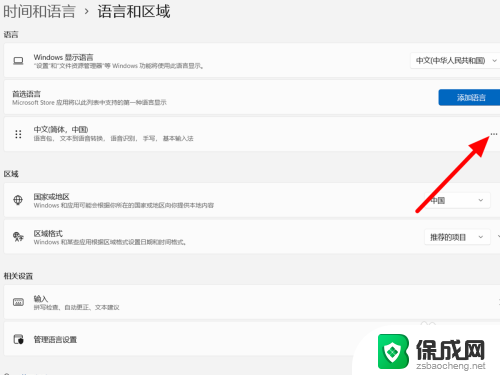
4.点击语言选项
出现下拉,点击语言选项。
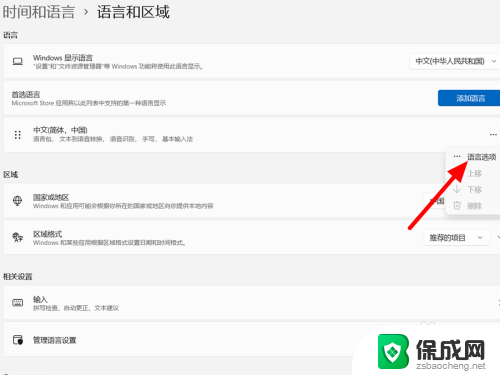
5.单击设置
在选项下单击微软拼音右侧设置(···)。
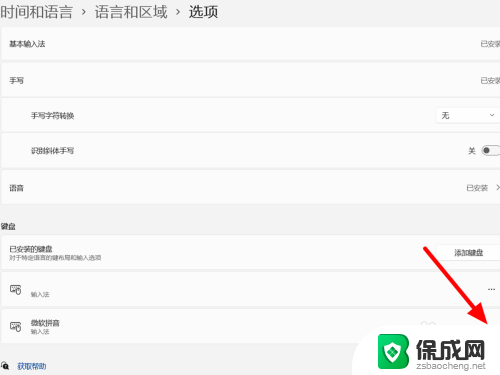
6.点击常规
在微软拼音选项下,点击常规。
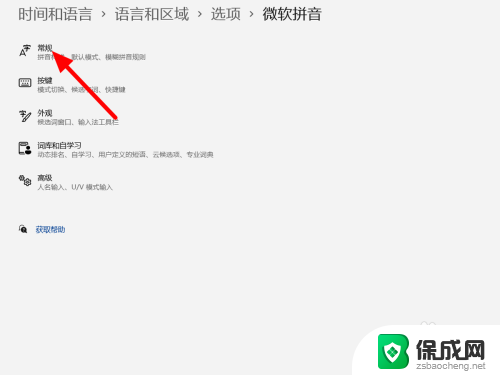
7.开启兼容性
在常规选项下,开启兼容性。
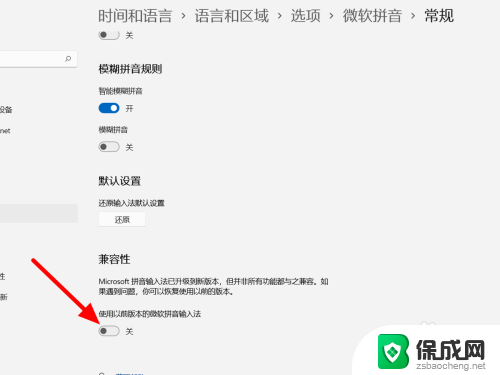
8.点击确定
点击确定,这样就解决成功。
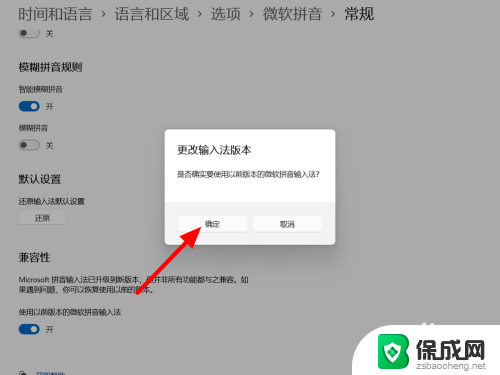
以上是关于在Win11中遇到无法输入汉字只能输入字母的解决方法,希望对遇到此问题的用户有所帮助。